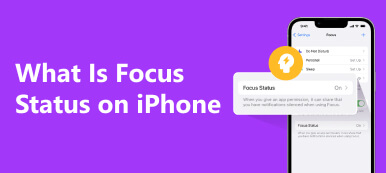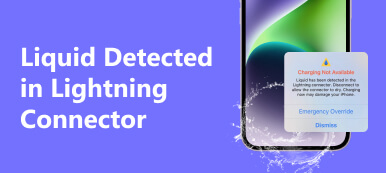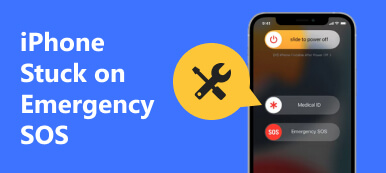"IPhoneni näyttää yhtäkkiä tilarivillä Vain SOS -tunnisteen, miksi niin tapahtuu ja miten se korjataan?"
IPhone on yksi edistyneimmistä älylaitteista. Kuten nimestä voi päätellä, se on ennen kaikkea puhelin, ja useimmat ominaisuudet vaativat matkapuhelinverkon. Kun iPhonesi on operaattorin peittoalueen ulkopuolella, saatat kohdata virheen. Hyvä uutinen on, että voit korjata Vain SOS -virhe iPhonessasi seuraamalla alla olevaa vianetsintää.
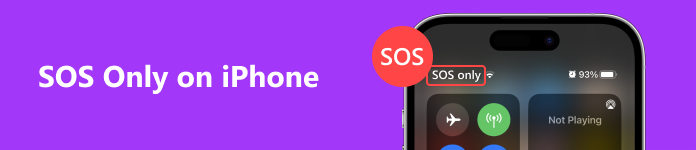
Osa 1. Mitä vain SOS tarkoittaa iPhonessa ja miksi se tapahtuu
Kuten aiemmin mainittiin, SOS Only -virhe tarkoittaa, että sijainnissasi ei ole signaalia langattomalta operaattoriltasi. Tämä voi tapahtua, jos olet liian kaukana langattoman operaattorisi solutorneista tai korkeat rakennukset estävät signaalin.
Kun näet SOS Only -tekstin iPhonessasi, voit silti käyttää ominaisuuksia, jotka eivät vaadi verkkoa, ja soittaa hätänumeroon tai vastaaviin palveluihin. Toisin sanoen et voi soittaa normaaleja puheluita, lähettää viestejä ja sähköposteja, surffata Internetissä jne.
Saatat kohdata virheen myrskyjen, verkkovirheiden ja muiden langattoman operaattorin vikojen vuoksi. Joissakin tapauksissa iPhonet voivat myös juuttua SOS-tilaan ohjelmistoongelmien vuoksi.
Osa 2. Yleiset korjaukset iPhone SOS Only -virheelle
Korjaus 1: Muuta paikkaan, jossa on parempi verkkoyhteys
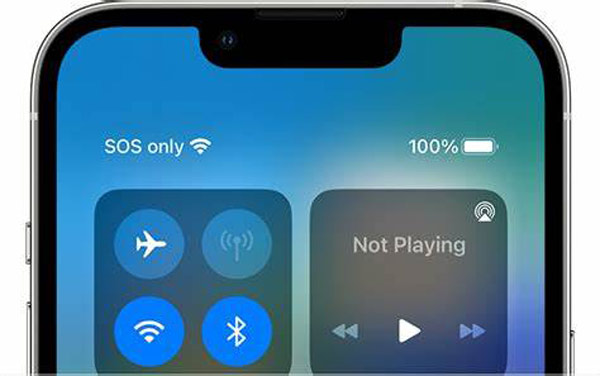
Jos iPhonesi sanoo SOS Only yhdessä huoneessa, siirry toiseen huoneeseen tai paikkaan saadaksesi paremman signaalin. Voit myös kokeilla mennä korkeammille paikoille, kuten vuoren huipulle tai rakennuksen katolle. Kun iPhone etsii signaalia, joka on riittävän voimakas, tarra katoaa.
Korjaus 2: Aseta SIM-kortti uudelleen

Joskus löystynyt SIM-kortti voi johtaa SOS Only -virheeseen iPhonen yläosassa. Ratkaisu on yksinkertainen. Aseta SIM-kortin poisto tai paperiliitin iPhonen SIM-korttiportin vieressä olevaan pidikkeeseen. Sitten SIM-korttikelkan pitäisi ponnahtaa esiin. Aseta SIM-kortti suoraan lokeroon ja aseta lokero porttiin.
Korjaus 3: Käynnistä iPhone uudelleen

Helpoin tapa päästä eroon SOS Onlysta iPhonessa on pakko-uudelleenkäynnistys. Tämä voi poistaa puhelimesi hätätilasta, sulkea sovelluksia taustalla ja tehdä laitteestasi normaalin.
Pakota iPhone 8:n ja uudemman uudelleenkäynnistys: paina Ääni kovemmalle painiketta ja vapauta se, tee sama painikkeella Äänenvoimakkuutta pienemmälle -painiketta ja pidä painettuna Puoli -painiketta, kunnes näet Apple-logon.
Pakota iPhone 7/7 Plus:n uudelleenkäynnistys: pidä painettuna Äänenvoimakkuutta pienemmälle + Puoli painikkeita, kunnes Apple-logo tulee näkyviin.
Pakota uudelleenkäynnistys iPhone 6s:lle ja sitä vanhemmille: paina pitkään teho + Koti painikkeita, kunnes näet Apple-logon.
Korjaus 4: Sammuta lentokonetila
Lentokonetila on iPhonen asetus käytettäväksi lentokoneessa. Kun se on käytössä, iPhone ei vastaanota langattomia signaaleja. Jos luuri juuttuu tähän tilaan, saatat nähdä vain SOS-ilmoituksen iPhonessasi.

Vaihe 1 Siirry iPhonen ohjauskeskukseen.
Vaihe 2 Napauta Lentokonetila painiketta kytkeäksesi sen päälle. Jos se on otettu käyttöön, siirry suoraan seuraavaan vaiheeseen.
Vaihe 3 Käynnistä iPhone uudelleen. Siirry sitten Ohjauskeskukseen ja napauta Lentokonetila uudelleen kytkeäksesi sen pois päältä.
Korjaus 5: Ota matkapuhelindata uudelleen käyttöön

Mobiilidata-asetusten korjaaminen on toinen tapa poistaa SOS Only käytöstä iPhonessa. Siirry ensin Asetukset-sovellukseen, napauta Cellular Data, ja kytke pois päältä Cellular Data. Kytke virta muutaman minuutin kuluttua Cellular Data.
Napauta seuraavaksi Cellular Data Options, Lehdistö Ääni ja dataJa valitse LTE, joka on parempi kuin 2G ja 3G.
Korjaus 6: Ota Data Roaming käyttöön
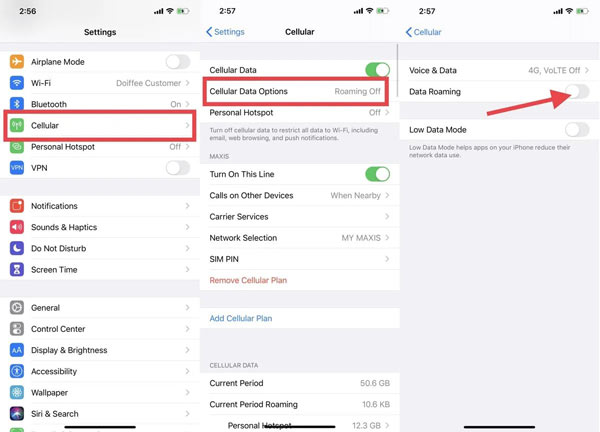
Joskus kohtaat SOS Only -virheen iPhonessasi matkustaessasi eri alueella tai maassa. Se tarkoittaa, että operaattorisi ei ole saatavilla alueella. Dataverkkovierailu on otettava käyttöön.
Siirry Asetukset-sovellukseen, siirry kohtaan Cellular Data ja kosketa Cellular Data Options. Kytke päälle vieressä oleva kytkin Verkkovierailu.
Korjaus 7: Päivitä operaattorin asetukset
Vanhentuneet operaattoriasetukset ovat toinen syy, miksi iPhonesi yläosassa lukee SOS Only. Yleisesti ottaen iOS päivittää asetukset automaattisesti. Joskus se on kuitenkin tehtävä manuaalisesti.

Vaihe 1 Avaa Asetukset-sovellus iPhonessa.
Vaihe 2 Napauttaa general, Meistäja Kantaja peräkkäin.
Vaihe 3 Jos päivitys on saatavilla, asenna se noudattamalla näytön ohjeita.
Korjaus 8: Palauta verkkoasetukset
Viimeinen mutta ei vähäisin korjaus on verkkoasetusten palauttaminen. Tämä ei keskeytä iPhonen tietoja, mutta kaikki henkilökohtaiset verkkoasetukset poistetaan, mukaan lukien matkapuhelindata ja Wi-Fi.

Vaihe 1 Suorita Asetukset-sovellus.
Vaihe 2 Mene general, Siirrä ja nollaaJa sitten asettaa uudelleen.
Vaihe 3 lehdistö Nollaa verkkoasetuksetja anna Apple ID -salasanasi pyydettäessä.
Osa 3. Yhden luukun ratkaisu vain iPhonen SOS:n korjaamiseen
Yleiset korjaukset ovat tavallisille ihmisille hieman vaikeita. Lisäksi he eivät välttämättä onnistu ratkaisemaan SOS Only -virhettä iPhoneissa. Tässä vaiheessa suosittelemme Apeaksoft iOS System Recovery. Se on yhden luukun ratkaisu virheen korjaamiseen.

4,000,000 + Lataukset
Korjaa vain SOS ja muut virheet iPhonessa helposti.
Tarjoa useita tiloja eri tilanteisiin.
Suojaa tietosi ja asetuksesi.
Saatavilla monenlaisiin iPhone- ja iPad-malleihin.
Vain SOS -virheen korjaaminen iPhonessa
Vaihe 1Yhdistä iPhoneen
Käynnistä paras iOS System Recovery -ohjelmisto, kun olet asentanut sen tietokoneellesi. Liitä iPhone samaan laitteeseen Lightning-kaapelilla ja napsauta Aloita painiketta.

Vaihe 2Valitse tila
Napsauta ensin Ilmainen pikakorjaus linkki ja yritä korjata puhelimesi virhe nopeasti. Jos se ei toimi, napsauta Korjata -painiketta ja valitse Vakio-tila or Edistynyt tila tilanteen mukaan.

Vaihe 3Korjaa vain iPhone SOS
Lyö Vahvistaa -painiketta ja tarkista luurin tiedot. Lataa lopuksi vastaava laiteohjelmisto. Kun se on valmis, ohjelmisto tekee työn välittömästi.
Osa 4. Usein kysytyt kysymykset vain SOS:stä iPhonessa
Voinko korjata SOS Onlyn iOS 16:ssa itse?
Joo. Voit korjata tämän virheen yleisillä vianmäärityksellä tai käyttämällä tehokasta työkalua. Jos ongelma jatkuu, sinun on otettava yhteyttä operaattoriisi ja pyydettävä apua.
Voiko iPhonesi jailbreak aiheuttaa SOS-virheen?
Joo. Jos sinä vangita iPhone, se voi juuttua hätätilanteessa. Tämä voi johtua järjestelmän virheestä tai virheestä jailbreaking-prosessin aikana.
Mikä on Emergency SOS iOS 16/17:ssä?
Tämän ominaisuuden avulla voit soittaa paikalliseen hätänumeroon ja jakaa sijaintisi hätäpalvelujen kanssa iPhonellasi. Entä jos sijainti ei ole käytettävissä?
Yhteenveto
Nyt sinun pitäisi ymmärtää mitä SOS Only iPhonessa tarkoittaa, miksi niin tapahtuu ja miten ongelma korjataan. Jos yleiset korjaukset eivät kelpaa sinulle, kokeile suoraan Apeaksoft iOS System Recovery -ohjelmaa. Se ei ole vain helppokäyttöinen, vaan myös tehokas vianmäärityksessä. Lisää kysymyksiä? Ota rohkeasti yhteyttä jättämällä viestisi alle.



 iPhone Data Recovery
iPhone Data Recovery iOS-järjestelmän palauttaminen
iOS-järjestelmän palauttaminen iOS-tietojen varmuuskopiointi ja palautus
iOS-tietojen varmuuskopiointi ja palautus iOS-näytön tallennin
iOS-näytön tallennin MobieTrans
MobieTrans iPhone Transfer
iPhone Transfer iPhone Eraser
iPhone Eraser WhatsApp-siirto
WhatsApp-siirto iOS-lukituksen poistaja
iOS-lukituksen poistaja Ilmainen HEIC-muunnin
Ilmainen HEIC-muunnin iPhonen sijainnin vaihtaja
iPhonen sijainnin vaihtaja Android Data Recovery
Android Data Recovery Rikkoutunut Android Data Extraction
Rikkoutunut Android Data Extraction Android Data Backup & Restore
Android Data Backup & Restore Puhelimen siirto
Puhelimen siirto Data Recovery
Data Recovery Blu-ray-soitin
Blu-ray-soitin Mac Cleaner
Mac Cleaner DVD Creator
DVD Creator PDF Converter Ultimate
PDF Converter Ultimate Windowsin salasanan palautus
Windowsin salasanan palautus Puhelimen peili
Puhelimen peili Video Converter Ultimate
Video Converter Ultimate video Editor
video Editor Screen Recorder
Screen Recorder PPT to Video Converter
PPT to Video Converter Diaesityksen tekijä
Diaesityksen tekijä Vapaa Video Converter
Vapaa Video Converter Vapaa näytön tallennin
Vapaa näytön tallennin Ilmainen HEIC-muunnin
Ilmainen HEIC-muunnin Ilmainen videokompressori
Ilmainen videokompressori Ilmainen PDF-kompressori
Ilmainen PDF-kompressori Ilmainen äänimuunnin
Ilmainen äänimuunnin Ilmainen äänitys
Ilmainen äänitys Vapaa Video Joiner
Vapaa Video Joiner Ilmainen kuvan kompressori
Ilmainen kuvan kompressori Ilmainen taustapyyhekumi
Ilmainen taustapyyhekumi Ilmainen kuvan parannin
Ilmainen kuvan parannin Ilmainen vesileiman poistaja
Ilmainen vesileiman poistaja iPhone-näytön lukitus
iPhone-näytön lukitus Pulmapeli Cube
Pulmapeli Cube